Wenn man das Android Email Programm in einem Android Telefon benutzt, passiert Folgendes. Man hat mehr oder weniger eigentlich nur damit zu tun, dass man den ganzen Müll, der da im Postfach landet, löscht.
Und wo landet das dann? Genau im Papierkorb. Da dieser aber gar nicht so präsent ist, ignoriert man den gern unbewusst, bis man irgendwann denkt… “Halt, da war doch noch was…” Und dann ist da auf einmal eine 4stellige Anzahl an Mails im Papierkorb.
Die müssen da raus! Und da ich mich da selbst immer ein wenig unkoordiniert anstelle, schreib ich’s jetzt einfach auf. Auf dem Bild hier rechts, zeigt der Pfeil den Menübutton hinter dem man die Liste findet, in der sich der Papierkorb befindet.
Das funktioniert allerdings nur, wenn Ihr im selben Menü ein einzelnes Postfach aufruft, wenn Ihr mehrere habt, so wie ich. In der Kombinierten Ansicht wird der Papierkorb nicht angezeigt.
Also zuerst dort den Papierkorb des einzelnen Emailkontos aufrufen.
——————————————————-
Update: Mittlerweile kann man das einzelne Löschen der Papierkörbe auch zusammenfassen. Android hat mittlerweile die Option eines kompletten Papierkorbes für alle Postfächer. Den kann man dann auch mit einem Mal leer machen.
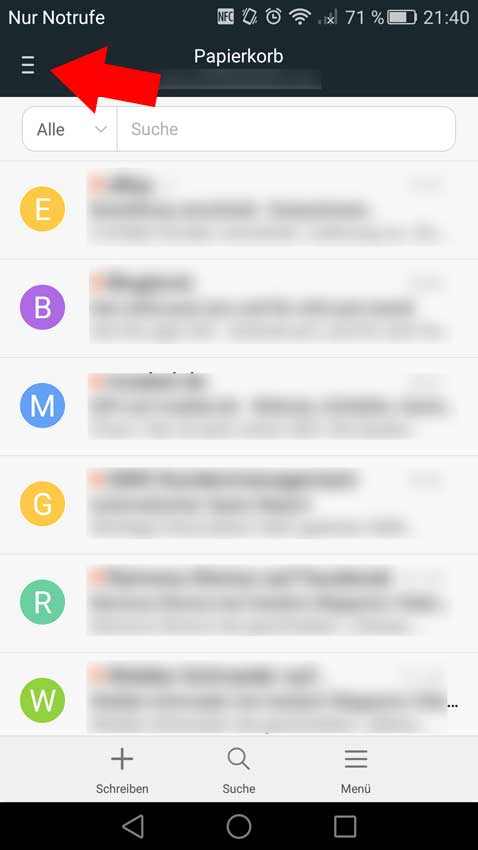
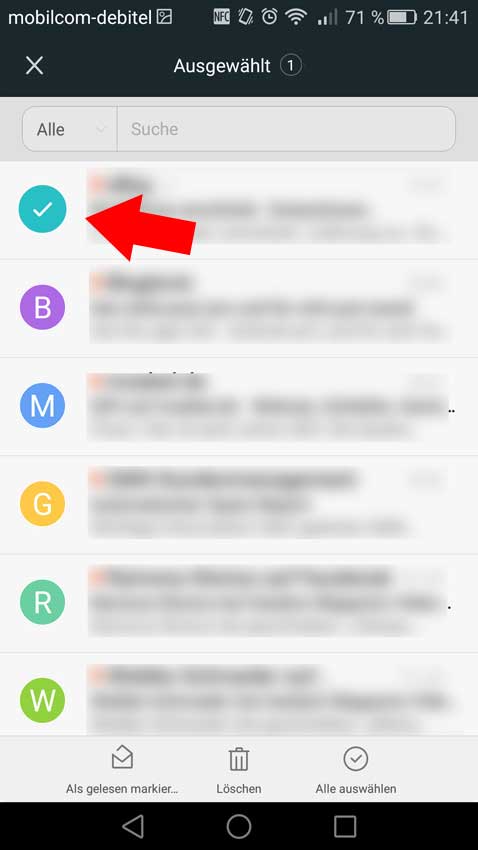
Wenn Ihr jetzt nen langweiligen Nachmittag habt, könnt Ihr jetzt jede Email einzeln markieren und löschen. Das wird auf Dauer allerdings ein wenig sehr nervig.
Also beschränken wir uns erstmal darauf die erste Email im Papierkorb zu markieren.
Na das erleichtert die Arbeit ja schon mal ungemein. So sind auf Schlag alle Emails markiert… bei mir mal so um die 1500. Das hätte man nicht einzeln markieren wollen. 😀
Und wie der Zufall es will, gibt es neben dem Markieren - Button einen für’s Löschen. Ein Druck darauf putzt dann also einmal den Papierkorb leer.
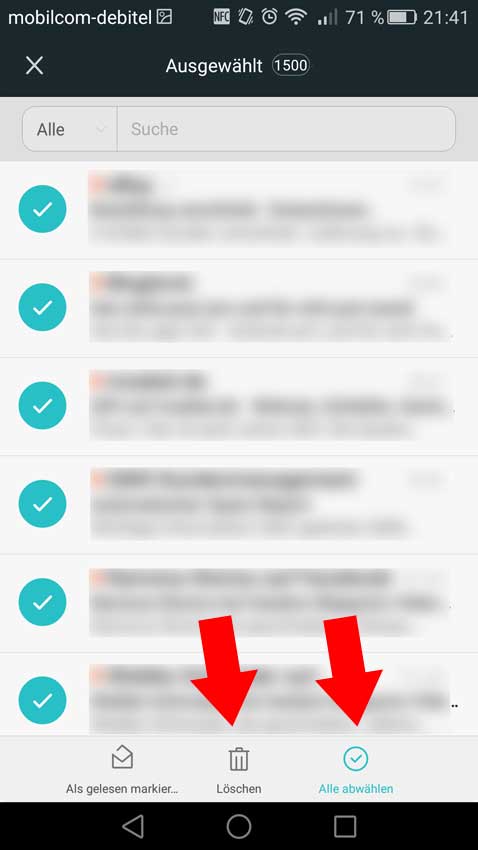
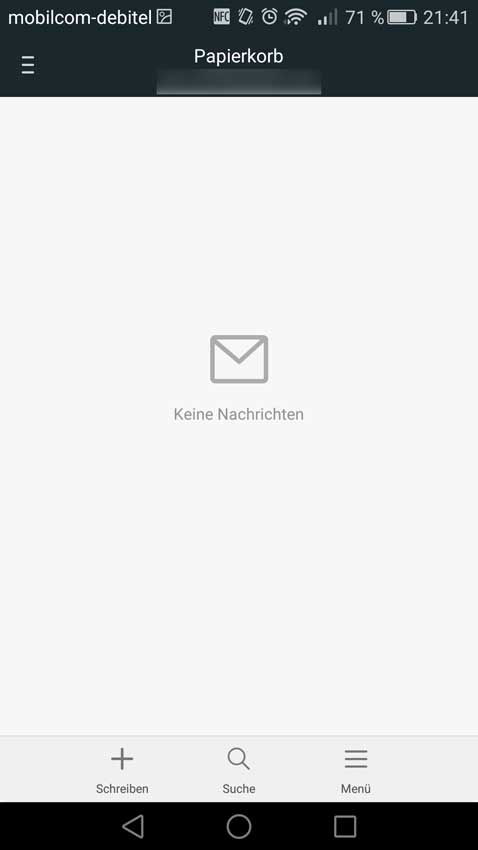
Und im Ergebnis sollte der Bildschirm dann diese wunderbar unschuldige Optik aufweisen.
Alle Angaben sind natürlich ohne Gewähr. Bei der Anzahl an verschiedenen Android “Varianten” auf den verschiedenen Geräten, kann das auf verschiedenen Geräten auch unterschiedlich aussehen. Grundsätzlich sollte es aber bei Android Smartphones immer ähnlich funktionieren.

